Api-ms-win-crt-heap-l1-1-0.dll es un archivo de biblioteca de vínculos dinámicos y parte de una actualización de Windows para Universal C Runtime. Se sabe que este archivo causa problemas, el más notorio de los cuales es que Microsoft Office no se inicia.
El programa no puede iniciarse debido a que falta api-ms-win-crt-heap-I1-1-0.dll en su computadora. Intente reinstalar el programa para arreglar este problema
Este número indica que hay un archivo .dll que Office necesita en su sistema, pero no está habilitada. Hay varios sitios web que le recomendarán que descargue el archivo desde sus servidores, o desde el propio portal web de Microsoft, a pesar de esto, estos son métodos inseguros puesto que la descarga desde sitios de terceros no siempre funciona y estos archivos pueden ser dañinos para su equipo. Dado que se trata de un archivo .dll que está descargando, la oportunidad de daños está lejos de ser insignificante.
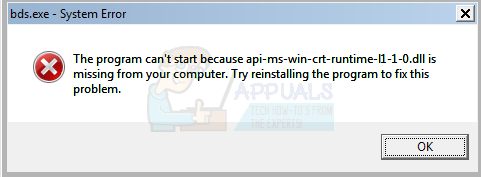
Si se enfrenta a este problema, existe una solución que se ha demostrado que funciona para varios usuarios. Implica la desinstalación completa de Microsoft Office, después de la limpieza y después de la reinstalación.
Método 1: desinstale Office con el desinstalador de Revo, limpie y vuelva a instalarlo
Existen varios programas, entre los que se encuentra Office, que al ser desinstalados a través de la opción Cambiar o quitar programas en Windows, dejan rastros en el registro y en los archivos de tu computadora, aún cuando los hayas seleccionado para eliminarlos por completo. La respuesta para esto es utilizar un software como Revo Uninstaller que borrará todos los rastros del software que está desinstalando.
El primer paso es descargar la versión gratuita desde su aquí
Una vez que lo haya descargado, vaya a su carpeta de descargas y use el asistente de configuración para instalarlo. Es un procedimiento bastante sencillo. Deje marcada la casilla »Iniciar Revo Uninstaller» y haga clic en Finalizar, que cerrará la instalación y ejecutará Revo Uninstaller. En la esquina superior izquierda, asegúrese de que el software esté configurado en modo Desinstalador.
Seleccione Microsoft Office y haga clic en Desinstalar. Haga clic en Sí en el cuadro de confirmación y, en la próxima ventana, asegúrese de elegir el modo Avanzado. Proceda a desinstalar. Al final, Revo comenzará a buscar los restos, como rastros de registro y archivos, por lo tanto asegúrese de NO cerrarlo. Es muy probable que vea un mensaje que diga que la aplicación ha encontrado ítems sobrantes. En esta ventana, haga clic en Elegir todo y posteriormente en Borrar. Haga clic en Sí en el mensaje que aparece, y la ventana debería estar vacía cuando Revo haya terminado. Haga clic en Siguiente y posteriormente en Finalizar para cerrar el asistente. Su computadora ahora no debería tener rastros de Microsoft Office. Reinícielo para que todos los cambios surtan efecto.
Ahora que ha eliminado Microsoft Office, debe instalarlo usando los medios de instalación que tiene, regularmente una unidad de CD o un archivo .exe descargado de Internet. Siga el asistente de instalación para instalar Office y reinicie su sistema al final. No debería tener ningún problema para utilizar Office ahora.
Este es un error que ha estado apareciendo con más frecuencia de lo que debería, especialmente para los usuarios que han actualizado su sistema con Windows Update para Universal Runtime C.Por suerte, la respuesta es muy fácil y le brindará un Microsoft Office totalmente funcional cuando ya terminaste.
Post relacionados:
- ▷ La descarga de League of Legends es demasiado lenta [Arreglos]
- ▷ Editores HEX fáciles de usar para Windows 10
- ▷ ¿Cómo solucionar el error «No se encontró ninguna aplicación para abrir la URL» en Android?
- Error de actualización de Windows 80072F8F
- Cómo arreglar Face ID no está disponible en iPhone X después de la actualización de iOS 11.2
- ▷ Los mejores juegos cooperativos en Steam






